
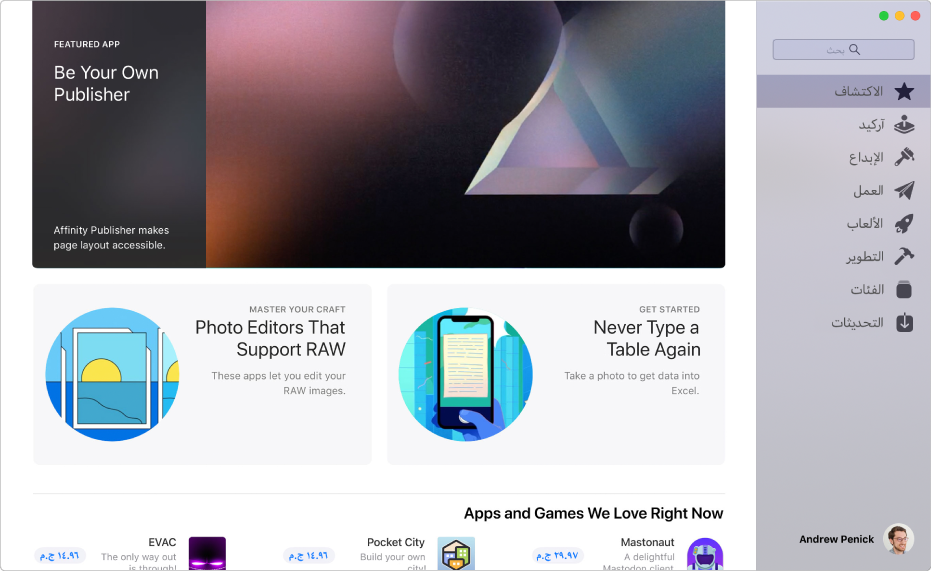
العثور على التطبيق المثالي
يجعل Mac App Store من السهل العثور على التطبيق المناسب تمامًا لك. انقر على علامة التبويب Discover للعثور على مقالات دقيقة التفاصيل حول أفضل تطبيقات الـ Mac. أو انقر على Create للعثور على تطبيقات ملهمة لمساعدتك في صناعة الأفلام أو تحرير الصور أو تصميم الرسومات.
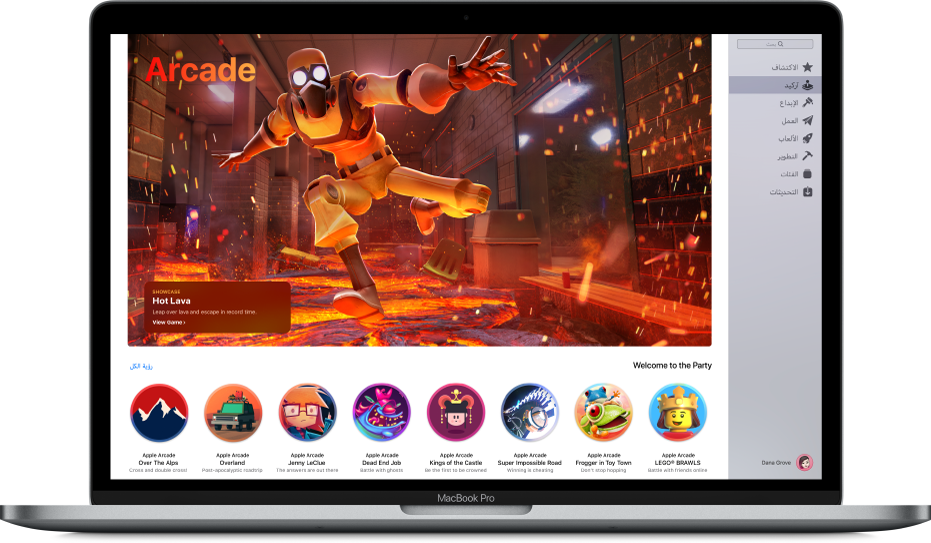
احصل على إمكانية الوصول إلى مجموعة من الألعاب الجديدة المذهلة
اكتشف الألعاب المبتكرة الجديدة مع Apple آركيد. يتيح لك اشتراك واحد تنزيل أي لعبة Apple آركيد من App Store ولعبها ما دمت تواصل الاشتراك.
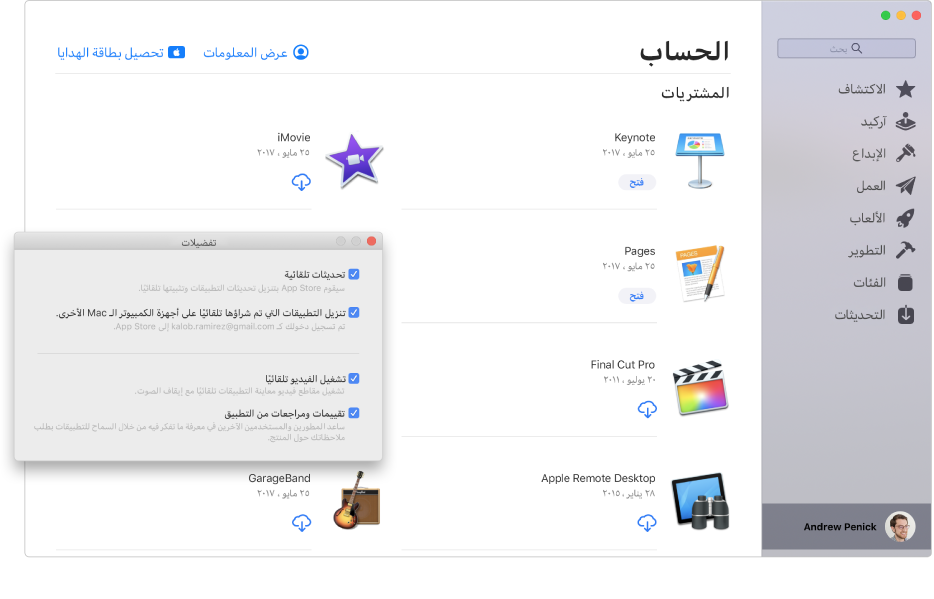
إحضار جميع تطبيقاتك على جميع أجهزة الكمبيوتر الخاصة بك
وفّر الوقت عبر السماح بتنزيل التطبيقات التي تشتريها تلقائيًا إلى أجهزة كمبيوتر Mac الأخرى الخاصة بك (التي سجلت الدخول عليها باستخدام Apple ID نفسه).
لاستعراض دليل مستخدم App Store، انقر على جدول المحتويات في الجزء العلوي من الصفحة.